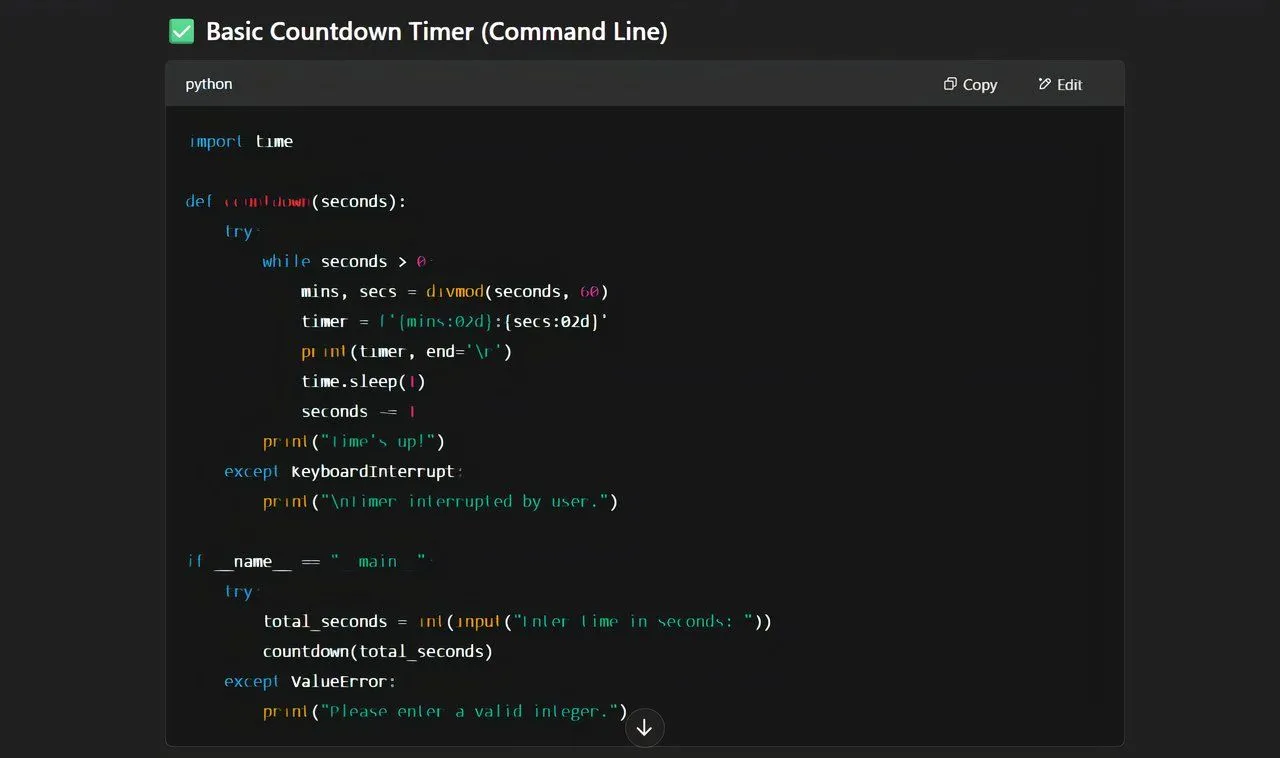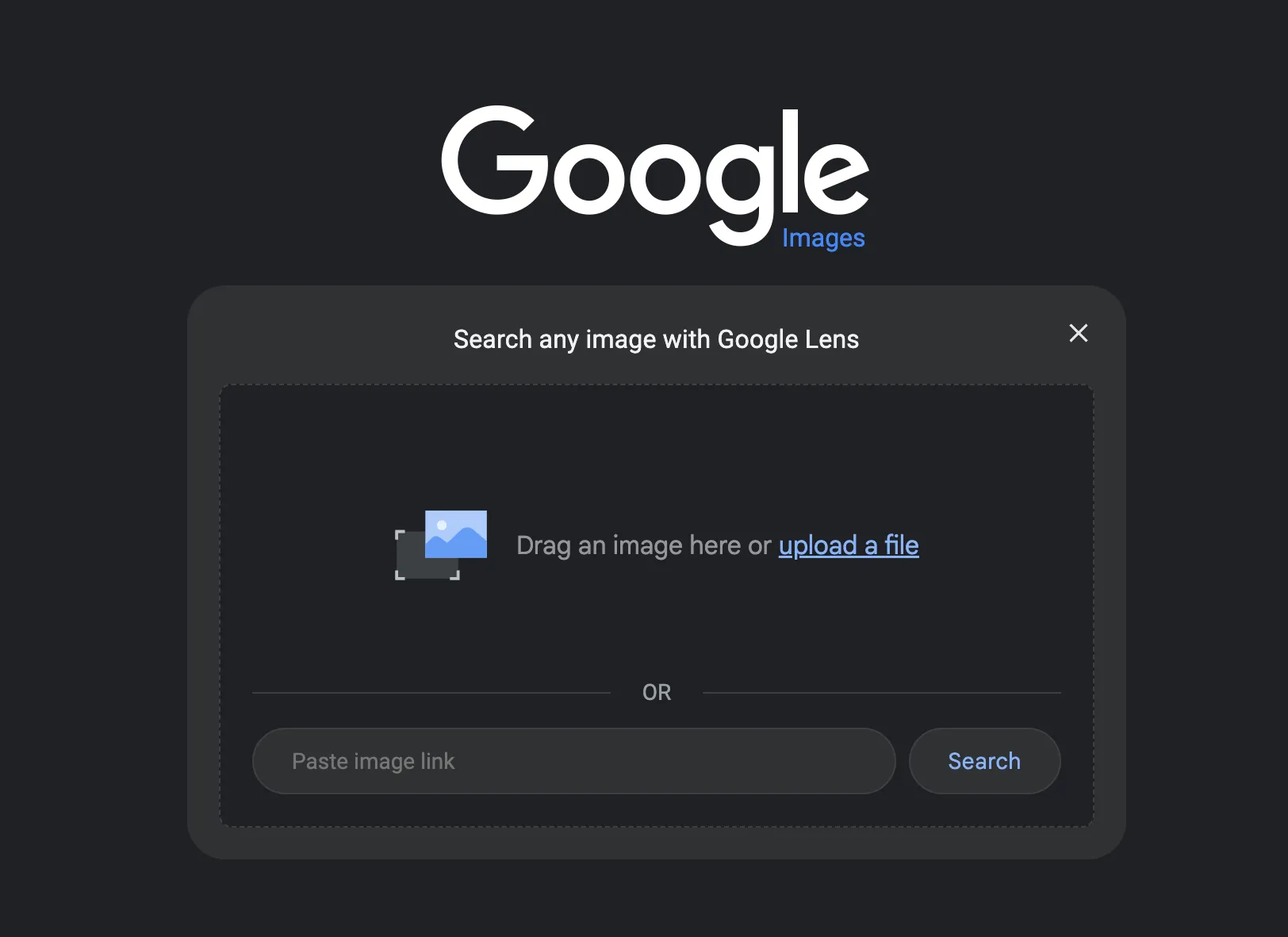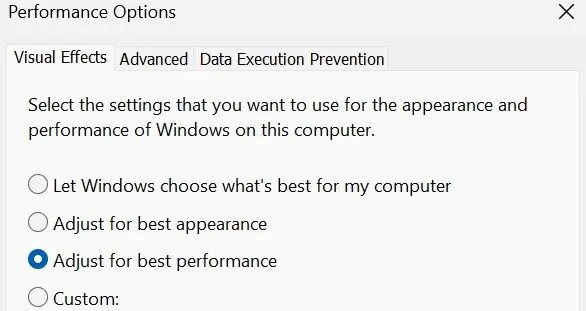Các bản cập nhật Windows đóng vai trò thiết yếu trong việc đảm bảo bảo mật và tối ưu hiệu suất hoạt động của hệ thống. Tuy nhiên, không ít người dùng cảm thấy phiền toái khi Windows tự động khởi động lại máy tính để cài đặt cập nhật, gây gián đoạn công việc hoặc làm mất dữ liệu chưa lưu. Việc kiểm soát quá trình này là hoàn toàn có thể. Bài viết này sẽ hướng dẫn bạn các phương pháp hiệu quả để ngăn Windows tự khởi động lại một cách bất ngờ, giúp bạn chủ động quản lý thời gian cập nhật mà vẫn duy trì hệ thống an toàn và tối ưu.
Đặt Giờ Hoạt Động (Active Hours) Để Kiểm Soát Thời Điểm Cập Nhật
Một trong những cách hiệu quả nhất để tránh việc máy tính tự khởi động lại vào những thời điểm không mong muốn là thiết lập “Giờ Hoạt Động” (Active Hours) trên Windows. Tính năng này cho phép bạn xác định khoảng thời gian mà bạn thường xuyên sử dụng máy tính. Windows sẽ tự động tránh cài đặt cập nhật hoặc khởi động lại thiết bị trong khung giờ này, đảm bảo quy trình làm việc của bạn không bị gián đoạn.
Để thiết lập Giờ Hoạt Động trên Windows:
- Nhấn tổ hợp phím Windows + I để mở ứng dụng Cài đặt (Settings).
- Chọn tab Windows Update ở khung bên trái.
- Truy cập vào mục Tùy chọn nâng cao (Advanced options).
- Nhấp vào Giờ hoạt động (Active hours) để mở rộng các tùy chọn.
- Sử dụng menu thả xuống bên cạnh Điều chỉnh giờ hoạt động (Adjust active hours), chọn Thủ công (Manually).
- Chỉ định khoảng thời gian bạn thường xuyên sử dụng máy tính trong các trường Thời gian bắt đầu (Start time) và Thời gian kết thúc (End time).
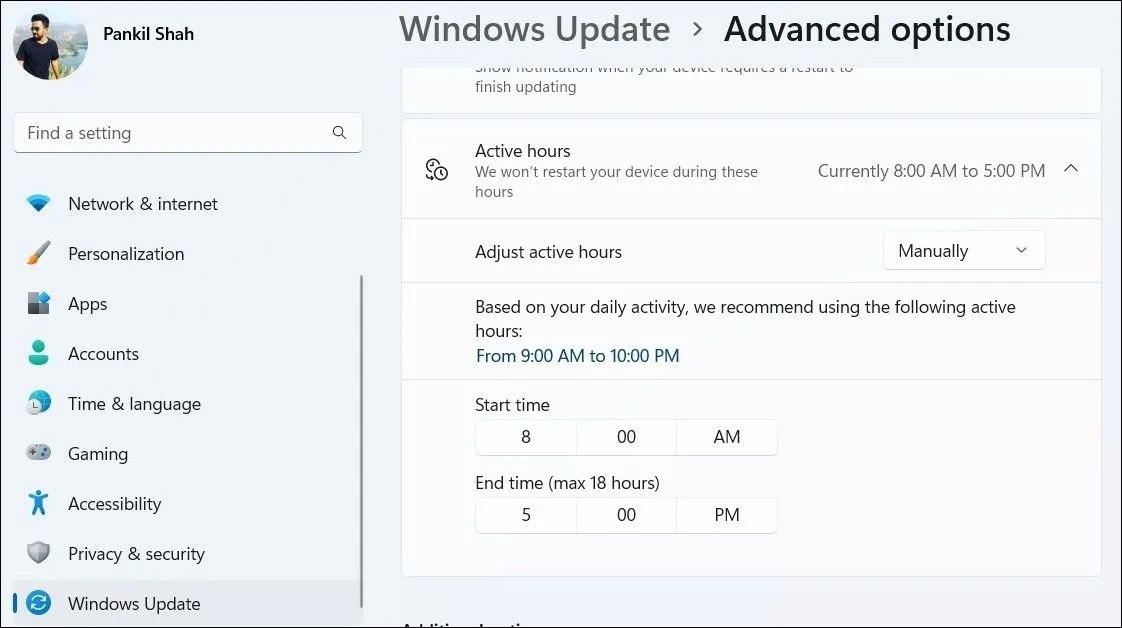 Thiết lập Giờ Hoạt Động thủ công qua ứng dụng Cài đặt Windows
Thiết lập Giờ Hoạt Động thủ công qua ứng dụng Cài đặt Windows
Tạm Dừng Cập Nhật Windows và Cài Đặt Thủ Công Khi Thuận Tiện
Mặc dù tính năng Giờ Hoạt Động (Active Hours) rất hữu ích, nhưng nó có một hạn chế là bạn chỉ có thể chọn một khung thời gian tối đa 18 giờ. Điều này có thể không phù hợp nếu bạn cần máy tính hoạt động liên tục hoặc lịch trình của bạn không cố định theo một khung giờ cụ thể.
Nếu bạn muốn có toàn quyền kiểm soát thời điểm cập nhật được cài đặt, việc tạm dừng các bản cập nhật là một lựa chọn lý tưởng. Cả Windows 10 và Windows 11 đều cho phép bạn tạm dừng cập nhật tới 35 ngày. Điều này sẽ giúp bạn tránh các lần khởi động lại bắt buộc và cài đặt cập nhật vào thời điểm thuận tiện nhất.
Để tạm dừng các bản cập nhật Windows tự động trên PC của bạn:
- Nhấn tổ hợp phím Windows + I để mở ứng dụng Cài đặt (Settings) và chọn tab Windows Update.
- Nhấp vào nút Tạm dừng trong 1 tuần (Pause for 1 week) ở phía bên phải.
- Để tạm dừng cập nhật Windows trong thời gian lâu hơn một tuần, hãy nhấp vào mũi tên nhỏ bên cạnh Tạm dừng cập nhật (Pause updates) và sau đó chọn tùy chọn ưu tiên của bạn.
Khi bạn đã tạm dừng các bản cập nhật, bạn sẽ thấy một nút Tiếp tục cập nhật (Resume updates). Hãy nhấp vào nút này bất cứ khi nào bạn sẵn sàng tải xuống và cài đặt các bản cập nhật đang chờ xử lý.
Vô Hiệu Hóa Khởi Động Lại Bắt Buộc Qua Group Policy hoặc Registry
Đối với những người dùng đang sử dụng phiên bản Windows Professional, Education hoặc Enterprise, bạn có thể tận dụng Trình chỉnh sửa Chính sách Nhóm cục bộ (Local Group Policy Editor) để tránh các lần khởi động lại bắt buộc. Bằng cách này, PC của bạn sẽ chỉ cài đặt các bản cập nhật khi bạn tự khởi động lại máy.
Áp Dụng Với Group Policy Editor (Phiên bản Windows Pro, Education, Enterprise)
Các bước thực hiện như sau:
- Nhấn tổ hợp phím Win + R để mở hộp thoại Run.
- Gõ gpedit.msc vào hộp và nhấn Enter.
- Sử dụng khung bên trái để điều hướng đến Computer Configuration > Administrative Templates > Windows Components > Windows Update.
- Nhấp đúp vào chính sách No auto-restart with logged on users for scheduled automatic update installations ở khung bên phải.
- Chọn tùy chọn Enabled và nhấn Apply sau đó là OK.
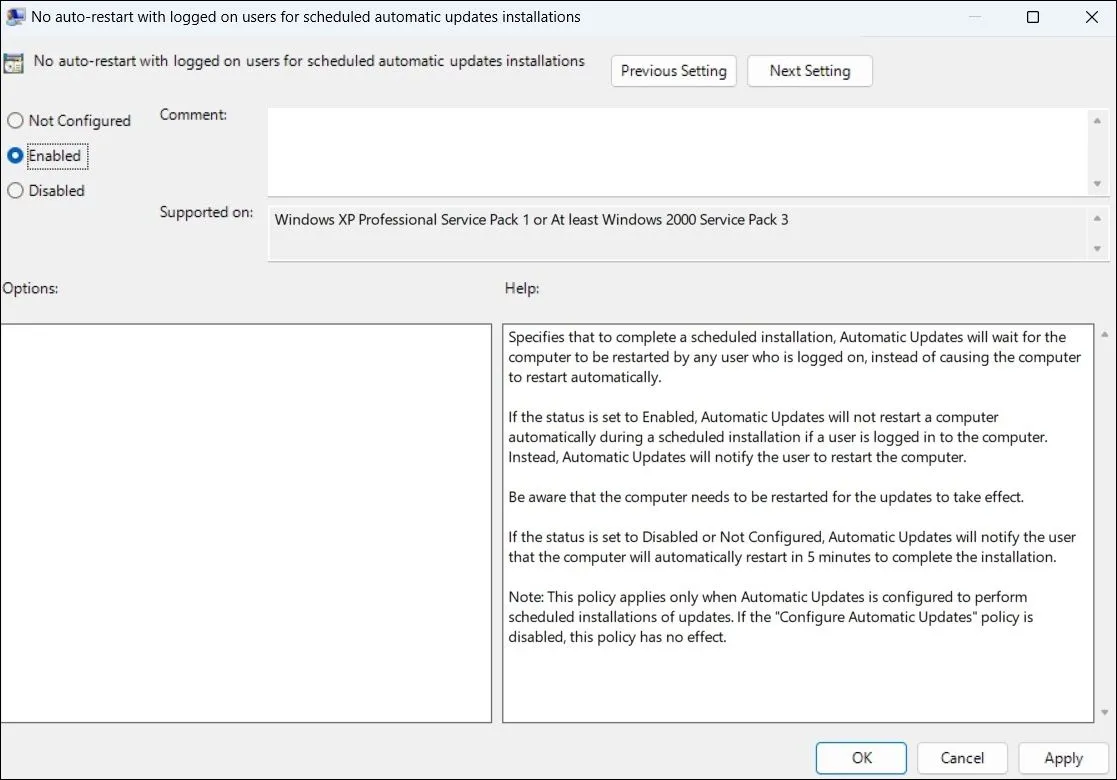 Vô hiệu hóa chính sách tự động khởi động lại để cài đặt bản cập nhật
Vô hiệu hóa chính sách tự động khởi động lại để cài đặt bản cập nhật
Chỉnh Sửa Registry Editor (Phiên bản Windows Home)
Nếu bạn không thể sử dụng phương pháp trên vì PC của bạn đang chạy phiên bản Windows Home, bạn có thể sử dụng Trình chỉnh sửa Registry (Registry Editor) để thực hiện các thay đổi tương tự.
Lưu ý quan trọng: Trước khi tiếp tục, hãy đảm bảo sao lưu tất cả các tệp Registry của bạn, vì những thay đổi không chính xác có thể khiến PC của bạn không hoạt động. Sau khi đã sao lưu, hãy làm theo các bước sau:
- Mở menu tìm kiếm của Windows, gõ registry editor vào ô văn bản và nhấn Enter.
- Sử dụng khung bên trái để điều hướng đến HKEY_LOCAL_MACHINE > SOFTWARE > Policies > Microsoft > Windows > WindowsUpdate.
- Tìm AU trong khóa WindowsUpdate. Nếu bạn không tìm thấy, nhấp chuột phải vào khóa WindowsUpdate, chọn New > Key và đặt tên là AU.
- Nhấp chuột phải vào khóa AU và chọn New > DWORD (32-bit) Value. Đặt tên là NoAutoRebootWithLoggedOnUsers.
- Nhấp đúp vào DWORD vừa tạo, nhập 1 vào trường giá trị và nhấn OK.
- Khởi động lại PC của bạn để các thay đổi có hiệu lực.
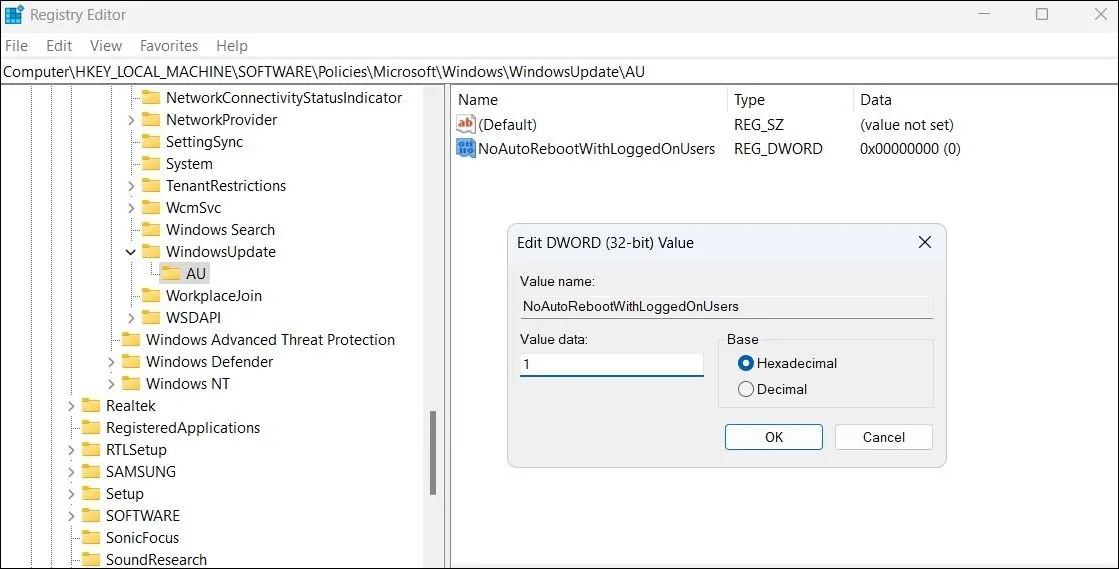 Chỉnh sửa giá trị DWORD trong cửa sổ Registry Editor để ngăn tự khởi động lại
Chỉnh sửa giá trị DWORD trong cửa sổ Registry Editor để ngăn tự khởi động lại
Với các cài đặt phù hợp, bạn có thể kiểm soát thời điểm và cách các bản cập nhật được cài đặt trên PC của mình, tránh các lần khởi động lại bắt buộc không tiện lợi và những gián đoạn không mong muốn. Tuy nhiên, bạn không nên trì hoãn cập nhật quá lâu. Việc giữ Windows được cập nhật là rất quan trọng, vì những bản cập nhật này thường bao gồm các bản vá bảo mật quan trọng, sửa lỗi và cải thiện hiệu suất hệ thống đáng kể.
Hãy chia sẻ kinh nghiệm của bạn về việc quản lý cập nhật Windows, hoặc nếu bạn có thủ thuật nào khác, đừng ngần ngại bình luận bên dưới!